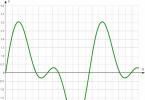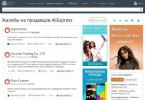Վերականգնման կետերը անհետանում են Windows 7, ես ոչինչ չեմ կարող անել, համակարգիչը վերագործարկելուց հետո ոչինչ չկա, ինչո՞ւ եք կարծում, որ դա տեղի է ունենում: Ես օգտագործում եմ նոութբուք: Վիկտոր
Վերականգնման կետերը անհետանում են
Այս խնդիրն առաջանում է բազմաթիվ պատճառներով, եկեք նայենք դրանցից շատերին: Մեր հոդվածի տեղեկատվությունը այս կամ այն չափով հարմար է ինչպես Windows 7, այնպես էլ Windows XP օպերացիոն համակարգերի համար: Երբեմն օգտատերը պատահաբար անջատում է System Protection-ը տեղական սկավառակի համար, իհարկե բոլոր վերականգնման կետերը անհետանում ենև նորից չեն ստեղծվում: Հենց սկզբից ստուգեք, թե արդյոք System Protection-ը միացված է այդ Local սկավառակի համար, որտեղ միավորները ՉԵՆ ստեղծվում կամ կորցնում: Սկսել->Կառավարման վահանակ->Համակարգ և անվտանգություն->Համակարգ->Համակարգի պաշտպանություն: Կարող եք նաև կարդալ հոդվածը։
Կարգավորել

- Լռելյայնորեն Windows 7-ում միացված է համակարգի պաշտպանությունը սկավառակի համար (C:): Կարևոր է, որ սկավառակի տարածքի առնվազն 15%-ը հատկացվի վերականգնման կետերին:
- Իմ պրակտիկայում շատ անգամ է պատահել, որ օգտատերը տեղադրել է Windows-ի ոչ օրիգինալ բիլդ, և այն արդեն ուներ System Restore-ը լռելյայն անջատված բոլոր սկավառակների համար:
- Հաճախ է պատահում, որ համակարգչի վրա տեղադրվում են երկու օպերացիոն համակարգեր՝ հին Windows XP-ը և երիտասարդ Windows 7-ը: Windows 7-ում վերականգնման կետ ստեղծելիս պետք է իմանաք, որ այն գոյություն կունենա մինչև Windows XP-ի առաջին գործարկումը: Երբ ավելի ուշ բեռնեք Windows 7, վերականգնման բոլոր կետերը կկորչեն, ինչպես ֆայլերի նախորդ տարբերակները: Այս խնդիրը լուծելու համար կարդացեք մեր հոդվածը.
- Նաև վերականգնման կետերը անհետանում ենկոմունալ ծառայությունների մեղքով, որոնք մաքրում են ձեր համակարգիչը տարբեր բեկորներից: Օրինակ, FreeSpacer ծրագիրը կամ CCleaner ռեեստրի մաքրման կոմունալը կարող են հեշտությամբ ջնջել վերականգնման կետերը: Նման ծրագրերը պետք է կարգավորվեն ձեռքով: Նման ծրագրերի կարգավորումներում որպես բացառություն պետք է ներառեք System Volume Information պանակը, որը պատասխանատու է վերականգնման կետերի պահպանման համար:
- Դուք չեք կարող ստեղծել վերականգնման կետ ֆայլային համակարգերով սկավառակների վրա: Այս ֆայլային համակարգերը չեն աջակցում ստվերային պատճենների ստեղծմանը, որոնք տեղեկատվություն են պարունակում համակարգի և օգտագործողի ֆայլերի փոփոխությունների մասին: Windows 7-ն օգտագործում է ստվերային պատճեններ վերականգնման կետեր ստեղծելու համար:
- Տես Համակարգչային կառավարում->Ծառայություններ, միացված է Windows Backup ծառայությունը, ինչպես նաև ծառայությունը Ստվերային պատճեն, պատասխանատու է վերականգնման կետեր ստեղծելու համար։
- Եթե դուք օգտագործում եք նոութբուք կամ նեթբուք, վերականգնման կետեր չեն ստեղծվի, երբ լիցքավորիչն անջատված է: Եթե մարտկոցը բավականաչափ հզոր է, կարող եք անջատել այս տարբերակը Առաջադրանքների ժամանակացույց. Start->Run->taskschd.msc.
Բացեք Task Scheduler Library\Microsoft\Windows\SystemRestore մասնաճյուղը ձախ կողմում, ապա անցեք SR տարրի հատկություններին:

Triggers ներդիրը պատասխանատու է վերականգնման կետերի ստեղծման ժամանակացույցի համար, դուք կարող եք այն հարմարեցնել ձեզ համար:
Պայմաններ ներդիրում չեղարկեք տարբերակը Աշխատեք միայն ցանցիցև ձեր նոութբուքը կստեղծի վերականգնման կետեր՝ անկախ նրանից՝ միացված է հոսանքին, թե ոչ։ Այնտեղ նշեք վանդակը Գործարկել առաջադրանքը, երբ համակարգիչը պարապ էիսկ նոութբուքը կստեղծի վերականգնման կետ՝ առանց լռելյայն 10 րոպե սպասելու:
Ամեն դեպքում, համոզվեք, որ «Պարամետրեր» ներդիրում ստուգիչ կա Անմիջապես առաջադրանք կատարեք, եթե պլանավորված առաջադրանքը բաց է թողնվել..
Եթե Windows օպերացիոն համակարգը անկայուն է կամ սխալ, ինչը պայմանավորված է համակարգում կատարված ցանկացած փոփոխությամբ, օգտագործելով վերականգնման անցակետերը, որոնք նախկինում արվել են, կարող եք համակարգը վերադարձնել աշխատանքային վիճակի: Բայց հսկայական թվով նման անցակետեր, որոնք կուտակվում են որոշակի ժամանակի ընթացքում, շատ հիշողություն կխլեն ձեր կոշտ սկավառակի վրա: Դրա վրա տարածք ազատելու համար երբեմն անհրաժեշտ է լինում ջնջել վերականգնման այս անցակետերը՝ թողնելով միայն վերջինը: Բայց ինչպես ջնջել վերականգնման կետերը: Այս մասին մենք ձեզ կպատմենք մեր հոդվածում:
Վերականգնման կետի ջնջում. Windows XP
Windows XP օպերացիոն համակարգի վերականգնման կետերը ջնջելու համար դուք պետք է.
- Գնացեք «Սկսել» ընտրացանկից, ապա անցեք «Իմ համակարգիչը»:
- Ընտրեք կոշտ սկավառակը, որտեղ ցանկանում եք տարածք ազատել և աջ սեղմեք դրա վրա:
- Կբացվի պատուհան, որտեղ դուք պետք է ընտրեք «Հատկություններ»: Հատկությունների պատուհանում դուք պետք է սեղմեք «Disk Cleanup» կոչվող կոճակը:
- Կբացվի «Սկավառակի մաքրում» պատուհանը, որտեղ դուք պետք է գնաք «Ընդլայնված» ներդիր:
- Այժմ «Համակարգի վերականգնում» բաժնում անհրաժեշտ է սեղմել «Մաքրել» կոչվող կոճակը:
- Հարցին, թե իսկապես ցանկանում եք ջնջել վերականգնման բոլոր անցակետերը, բացառությամբ վերջինի, դուք պետք է դրական պատասխանեք՝ սեղմելով «OK» կոճակը: Այժմ դուք պետք է հաստատեք այս ջնջումը, հաստատելու համար ընտրելով «Այո»:
- Ավարտեք գործողությունը՝ սեղմելով «OK» կոճակը:
Ինչպես տեսնում եք, Windows XP օպերացիոն համակարգում վերականգնման կետերի ջնջումը պարզ և կարճ գործընթաց է: Այժմ եկեք անցնենք Windows 7-ի վերականգնման կետերը ջնջելու հարցին:
Ինչպես ջնջել վերականգնման կետերը Windows 7
Windows 7 օպերացիոն համակարգի վերականգնման կետերը ջնջելու համար դուք պետք է.
- Մուտքագրեք «Սկսել» ընտրացանկը:
- Որոնման դաշտում մուտքագրեք «Սկավառակի մաքրում»:
- Բացվող պատուհանում ընտրեք սկավառակը, որը մենք մաքրելու ենք:
- Այժմ անցեք «Ընդլայնված» ներդիր, այնուհետև «Համակարգի վերականգնում և ստվերային պատճեններ»:
- Սեղմեք «Մաքրել» կոճակը: Բոլորը!
Ցավոք, Windows 7-ը թույլ չի տալիս ընտրովի ջնջել վերականգնման կետերը: Դա անելու համար անհրաժեշտ է ներբեռնել լրացուցիչ ծրագիր, օրինակ՝ QRM Plus, որում, օգտագործելով QRM Manager, կարող եք ջնջել վերականգնման կետերից մեկը՝ ընդգծելով այն և սեղմելով « Ջնջել»:Նաև այստեղ կարող եք ստեղծել վերականգնման նոր կետեր՝ սեղմելով «Ստեղծել» կոճակը կամ վերականգնել համակարգը՝ սեղմելով «Վերականգնել» կոճակը:
Այժմ դուք գիտեք, թե ինչպես ջնջել Windows 7-ի վերականգնման կետերը: Օգտագործեք մեր հրահանգները հետագա աշխատանքում:
Օգտագործելով վերականգնման կետերը՝ օգտատերերը կարող են համակարգը վերադարձնել ավելի վաղ, աշխատանքային վիճակին՝ արագ ազատվելով սխալներից: Այնուամենայնիվ, ինչ-որ պահի հարց է առաջանում. ինչպե՞ս ջնջել վերականգնման կետերը Windows 7-ում, եթե դրանք սկսում են չափազանց շատ տեղ գրավել ձեր կոշտ սկավառակի վրա:
Ստանդարտ հեռացում
Նորմալ ջնջումը կհեռացնի ձեր համակարգչի հիշողությունից բոլոր վերականգնման կետերը, բացառությամբ վերջինի: Դա արվել է անվտանգության նկատառումներից ելնելով. եթե դուք միանգամից հեռացնեք բոլոր հսկիչ կետերը, ապա չեք կարողանա վերադարձնել Windows-ի աշխատանքային կոնֆիգուրացիան՝ օգտագործելով պաշտպանության համակարգը:
Բացեք «Իմ համակարգիչը» և աջ սեղմեք սկավառակի վրա, որի վրա տեղադրված է Windows՝ «Հատկություններ» բացելու համար: 
Սեղմեք «Մաքրում» կոճակը «Ընդհանուր» ներդիրում: 
Էկրանի վրա կհայտնվի պատուհան՝ ձեր համակարգիչը մաքրելու համար: Սպասեք սկանավորման ավարտին: 
Բացվող «Մաքրում» պատուհանում անցեք «Ընդլայնված» ներդիր և նայեք «Վերականգնում և ստվերային պատճեններ» բաժինը. այստեղ պետք է լինի «Մաքրում» կոճակը: 
Այն սեղմելուց հետո կհայտնվի պատուհան հետևյալ հարցով. 
Սեղմեք «Ջնջել»՝ համակարգչի հիշողությունից բոլոր անցակետերը հեռացնելու համար, բացառությամբ վերջինի՝ ըստ ամսաթվի:
Այս կերպ դուք կարող եք մաքրել բոլոր սկավառակները, ոչ միայն համակարգայինը: Ճիշտ է, այս դեպքում սկանավորումն ավարտելուց հետո կարիք չկա գնալ «Ընդլայնված» ներդիրին. Պարզապես սեղմեք «OK» կոճակը:
Ամբողջական հեռացում
Եթե ցանկանում եք ազատվել նաև վերջին վերականգնման կետից.

Վերականգնման բոլոր կետերից, ներառյալ վերջինը, ազատվելու համար սեղմեք Ջնջել:
Եթե ցանկանում եք ավելի շատ տարածք մաքրել ձեր կոշտ սկավառակի վրա, մտածեք ջնջելու Windows Old թղթապանակը, որը պարունակում է օպերացիոն համակարգի նախորդ տարբերակը: Ազատվելով այս թղթապանակից՝ կարող եք մոտ 10 ԳԲ ազատ տարածություն ստանալ։
Սկավառակի մաքրման մեկ այլ տարբերակ է ջնջել Windows 7-ի ժամանակավոր ֆայլերը, որոնք գոյանում են համացանցում զննելու, ծրագրերի տեղադրման և այլնի արդյունքում։ Դա կարելի է անել կամ ներկառուցված գործիքների միջոցով կամ օգտագործելով CCleaner կոմունալ ծրագիրը:  Բացի այդ, փորձեք հեռացնել Windows 7-ի ստանդարտ խաղերը, որոնք շատ տեղ չեն ազատի, բայց դուք դեռ որոշակի տեղ կստանաք՝ ազատվելով այս անիմաստ հավելվածներից:
Բացի այդ, փորձեք հեռացնել Windows 7-ի ստանդարտ խաղերը, որոնք շատ տեղ չեն ազատի, բայց դուք դեռ որոշակի տեղ կստանաք՝ ազատվելով այս անիմաստ հավելվածներից:
Վերականգնման կետերի միջոցով օգտատերը հնարավորություն ունի համակարգը հետ բերել ավելի վաղ վիճակի, երբ համակարգիչը աշխատում էր: Այս մեթոդը նաև օգնում է ազատվել սխալներից։ Այնուամենայնիվ, որոշ օգտվողներ կարող են զարմանալ, թե ինչպես ջնջել Windows 7-ի վերականգնման կետերը, պատահում է, որ դրանք բավականին մեծ տեղ են զբաղեցնում ձեր կոշտ սկավառակի վրա։
Windows-ում վերականգնման կետի ստանդարտ ջնջում
Եթե դուք կատարում եք նորմալ ջնջում հիշողությունից, ապա վերականգնման բոլոր կետերը կջնջվեն, բայց վերջինը կմնա: Սա արվում է անվտանգության նկատառումներով. եթե բոլոր անցակետերը ջնջվեն միաժամանակ, դուք չեք կարողանա համակարգը վերադարձնել աշխատանքային վիճակի:
Այս մեթոդով դուք կարող եք մաքրել բոլոր սկավառակները: Սակայն նման դեպքում ներդիրին անցնելու կարիք չի լինի «Լրացուցիչ», սկանավորումն ավարտելուց հետո մնում է միայն սեղմել "ԼԱՎ"։
Windows 7-ի վերականգնման կետերի ամբողջական ջնջում
Եթե դուք նույնպես ցանկանում եք ազատվել վերականգնման վերջին կետից, ապա պետք է հետևեք հետևյալ հրահանգներին.

Սա ավարտում է Windows-ի վերականգնման կետերը ջնջելու ընթացակարգը: Սկզբունքորեն, ոչ մի բարդ բան չկա, պարզապես անհրաժեշտ է ճշգրիտ հետևել հրահանգներին:
Եթե որոշեք մաքրել ձեր Windows համակարգի սկավառակի ազատ տարածքը, կարող եք ջնջել Windows-ի վերականգնման անցակետերը: Դուք կարող եք ջնջել բոլոր կետերը, բացառությամբ վերջինի:
Windows 10
Նախ, մենք պետք է բացենք «Այս ԱՀ» պատկերակը և Windows 10-ով տեղադրված սկավառակի վրա պետք է աջ սեղմել և գնալ «Հատկություններ»:
Մենք փնտրում ենք «Սկավառակի մաքրում» կոճակը և սեղմում ենք այն:
Այնուհետև անցեք «Ընդլայնված» ներդիրին:
Իսկ «Համակարգի վերականգնում և ստվերային պատճեններ» բաժնում սեղմեք «Մաքուր» կոճակը:
Եթե իսկապես ցանկանում եք ջնջել OS-ի վերականգնման անցակետերը, ապա ազատ զգալ սեղմեք «Ջնջել» կոճակը:
Կրկին զգուշացնում ենք, որ ընտրված ֆայլերը կջնջվեն, այսինքն՝ անցակետերը, բացի ամենավերջինից: Վերջին վերադարձի կետը կմնա: Այսպես ասած՝ միայն արտակարգ իրավիճակների դեպքում։
Windows 10-ի վերականգնման անցակետերից համակարգի սկավառակի մաքրման գործընթացը կսկսվի:
Windows 8
Եթե ձեր համակարգի սկավառակը լիովին լցված է, և դուք պետք է որոշ տարածք ազատեք, կարող եք ջնջել համակարգի վերականգնման հին անցակետերը: Այս կերպ դուք կարող եք ազատել մի քանի գիգաբայթ: Նախ, դուք պետք է բացեք «This PC» պատկերակը և աջ սեղմեք սկավառակի վրա, որտեղ տեղադրված է Windows 8: Սովորաբար սա սկավառակ C է: Եվ ընտրեք «Properties» ցանկից:
Նոր պատուհանում սեղմեք «Սկավառակի մաքրում» կոճակը:
Ազատ տարածքը ստուգելու համար կարճ սպասելուց հետո կհայտնվի նոր պատուհան, որտեղ դուք պետք է սեղմեք «Մաքրել համակարգի ֆայլերը» կոճակը:
Հաջորդը, դուք պետք է սեղմեք «Մաքուր» կոճակը «Համակարգի վերականգնում և ստվերային պատճեններ» բաժնում: Համակարգի վերականգնման բոլոր հին անցակետերը, բացառությամբ վերջինի, կջնջվեն: Բացի այդ, եթե առկա է, ֆայլերի ստվերային պատճենները և ավելի հին համակարգչի ամբողջական արխիվի պատկերները կջնջվեն:
Նոր երկխոսության վանդակում կտտացրեք «Ջնջել ֆայլերը» կոճակը:
Սկավառակի մաքրման գործընթացը կսկսվի, ներառյալ Windows 8-ում համակարգի վերականգնման անցակետերը:
Windows 7
Ես ձեզ խորհուրդ չեմ տալիս ջնջել վերականգնման անցակետերը, քանի որ դրանք կարող են բավականին օգտակար լինել ձեզ համար: Այս անհրաժեշտությունը կարող է առաջանալ, եթե դուք չունեք ազատ տարածք C սկավառակի վրա: Windows 7-ում հարմարավետ աշխատելու համար դուք պետք է ունենաք առնվազն 50 ԳԲ չափի համակարգային սկավառակ: Եթե դուք ունեք 30 ԳԲ-ից պակաս, ապա կարող եք նման կարիք ունենալ: Դուք պետք է գնաք «Համակարգիչ» և աջ սեղմեք C սկավառակի վրա և անցեք «Հատկություններ» ցանկը:
Նոր պատուհանում անցեք «Ընդլայնված» ներդիր և «Համակարգի վերականգնում և ստվերային պատճեններ» բաժնում կտտացրեք «Մաքուր» կոճակին:
Կհայտնվի նախազգուշական հաղորդագրություն, որում նշվում է, որ վերականգնման բոլոր անցակետերը կջնջվեն, բացառությամբ ամենավերջինի: Սեղմեք «Ջնջել» կոճակը:
Դրանից հետո փակեք բոլոր պատուհանները և վայելեք արդյունքը։ Ինչպես տեսնում եք, մնացել է միայն մեկ վերջին հսկիչ կետ:
Windows XP
Համակարգի վերականգնման անցակետերը ջնջելու և համակարգի սկավառակի վրա որոշ տեղ ազատելու համար հարկավոր է գնալ «Իմ համակարգիչը» և աջ սեղմել համակարգի սկավառակի վրա և ընտրել «Հատկություններ» ցանկի տարրը: